
在接着按CTRL+T执行自由变换,在右击选择透视,选择右上的调整角将它拉至最底边,调整好后按ENTER确定。

7.现在双击调整好后的图层,打开图层混合选项对话框,为它添加一个阴影,参数设置如下。OK,第一部分到这就结束了。
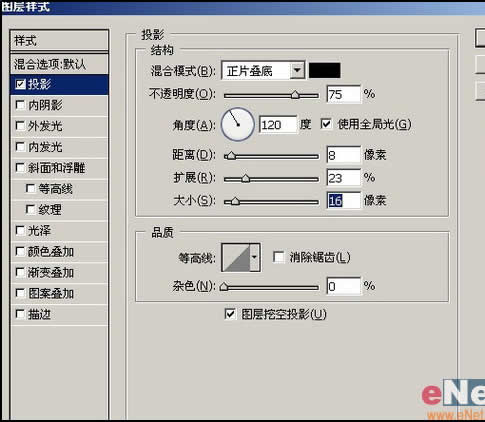
第Ⅱ部分 建立动作和抽象效果
1.现在选中形状图层,接着进入动作设置面版,首先点击动作调板下的创建新设置按纽,动作栏在建立一个形如文件夹的图标后在点击动作面板下的建立新动作按纽。建立好以后动作就开始录制了。(现在动作的录制将记录你的每次对图层的操作并保存在它的记录中)。
2.下面将形状图层复制一个(CTRL+J),在执行编辑-变换-旋转,并在上面的设置栏中做如下图所示的设置:
![]()
X,Y轴的值不用设置。接着回到动作面板中按停止录制按钮。你现在的动作面板中因该只有2个动作。


原图下面开始我们的一图五抠教程,第一种抠图方法会讲的比较细致,之后的四种方法有些与第一种相同,所以会讲解的比较简单。PS抠图方法一1、

有时候为了设计需要,我们要手动制作出公章的效果(当然不是为了干违法乱纪的事哈),例如做出一个下面这样的效果:那么我们是怎么用Photo

本篇教程将教大家如何抠出与背景颜色相近且还带反光的头发,可以说是有一定的难度与技巧。相信大家学会这篇抠头发教程后,就没有抠不出的毛发图

九宫格原本是指一种数字游戏,但现在大家第一反映估计是多张照片的拼接,例如微信微博发多张照片的时候就会自动帮我们排列成九宫格形式。这种九

作者合成的非常细腻,很多细节的处理都值得借鉴,如水面倒影的处理部分,作者先制作好水波纹理,然后把倒影部分用置换和动感模糊滤镜特殊处理,
手机访问:M.PSDEE.COM/电脑访问:WWW.PSDEE.COM